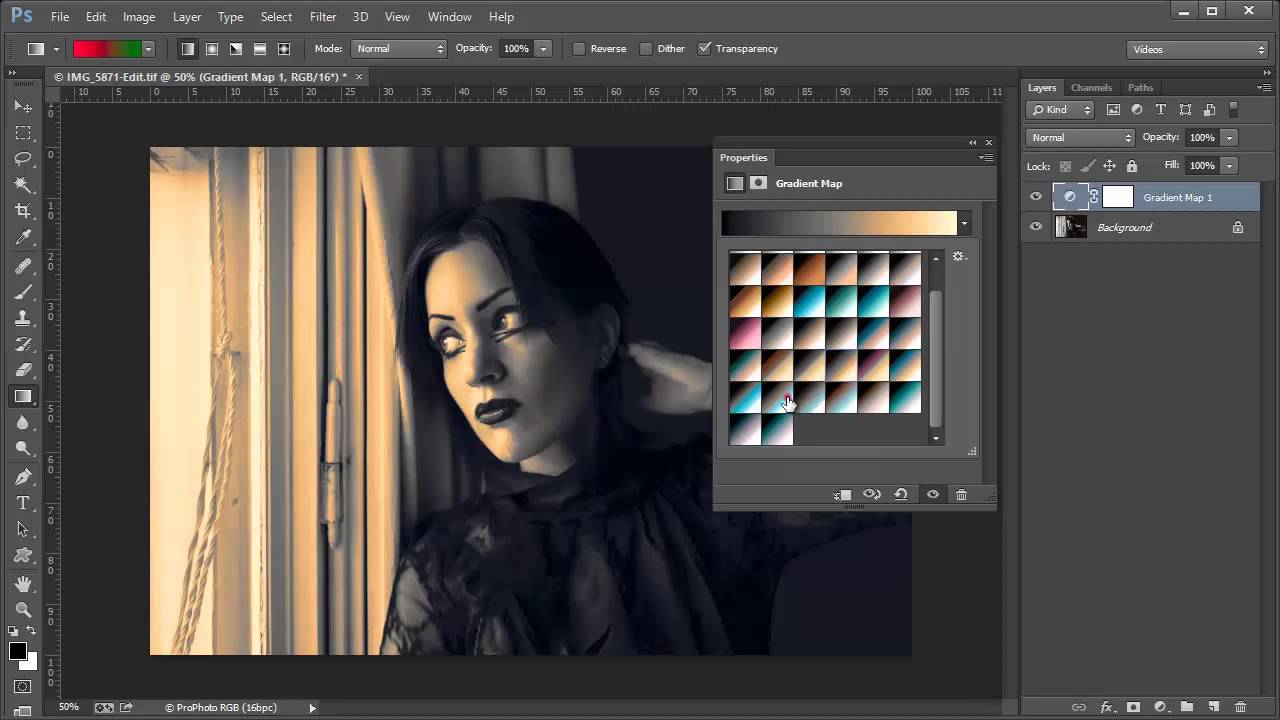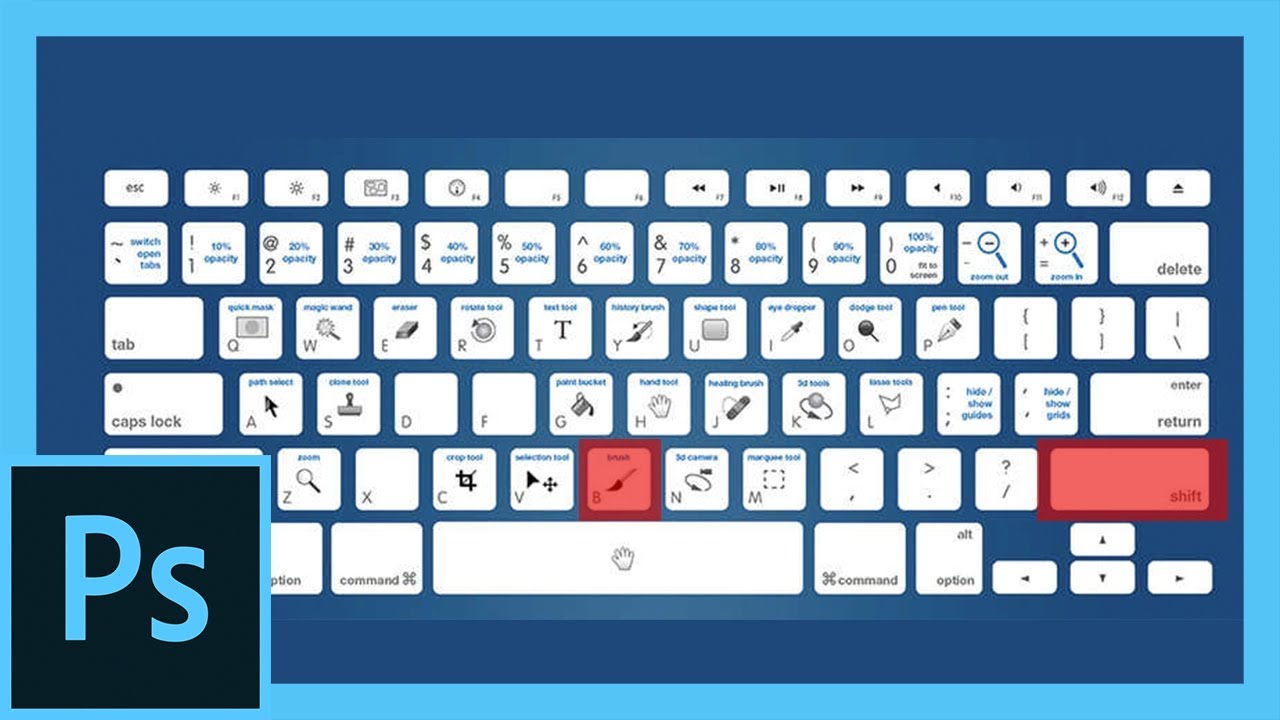Photoshop a yau shine kayan aikin da aka fi amfani dashi don gyara hoton dijital. Shin kuna son sanin yadda canza launuka a cikin Photoshop? Ku zo ku bincika a cikin wannan sabon labarin.
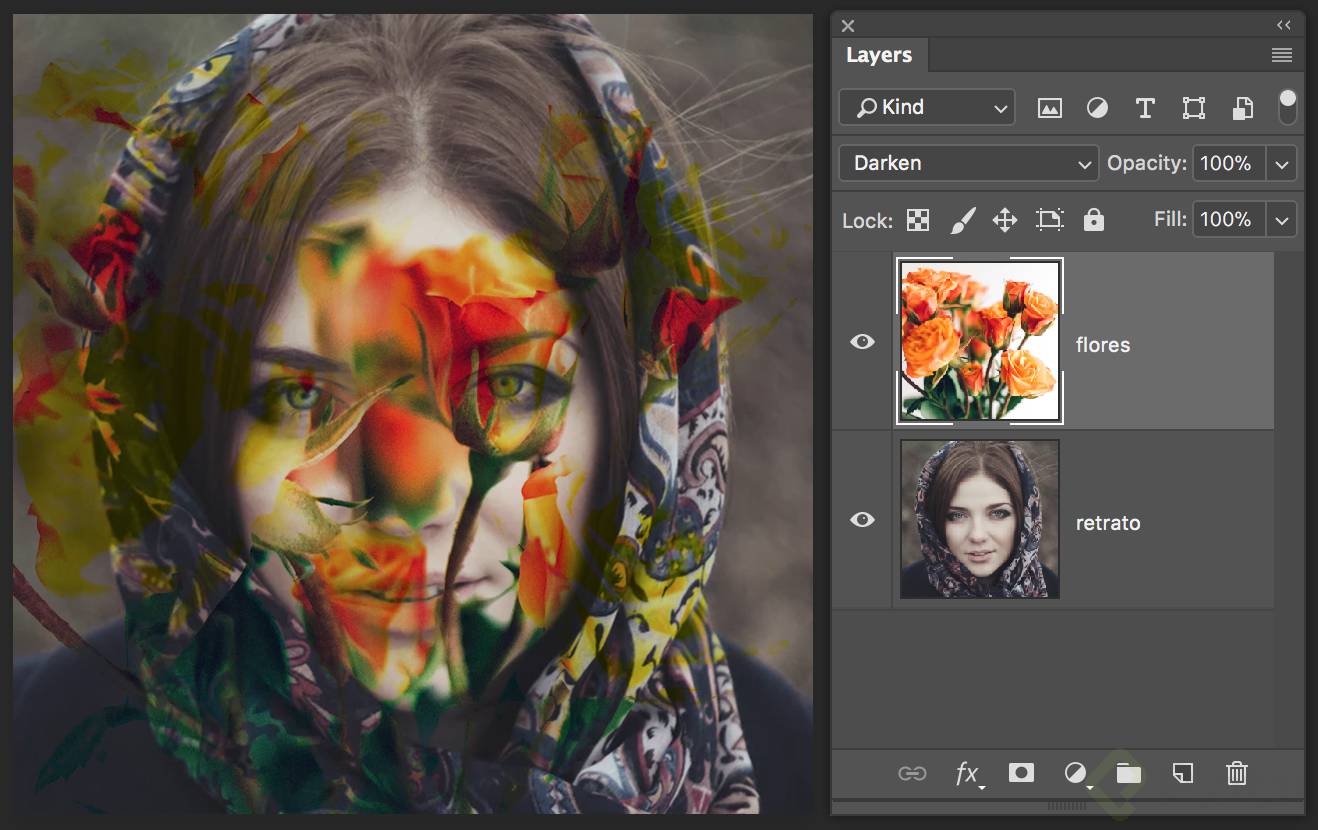
Canza launuka a cikin Photoshop
Photoshop kayan aikin ƙira ne wanda ke ba ku damar ƙirƙira da sarrafa takardu da fayiloli ta hanyoyi da yawa. Yana ba da kayan aikin gyara gabaɗaya da yawa, gami da: zaɓi, ƙirƙira da yanke sassa, aunawa, sake sabuntawa, zane, zane da rubutu, da kewayawa.
Don sanin halaye, ayyuka da sauran bangarorin wannan kayan aikin mai ban sha'awa, Ina gayyatar ku don karanta labarin menene Photoshop.
Wasu saituna, kamar sake gyarawa da yin zanen, suna nufin musamman ga gyara launuka na hotuna. Na gaba, za mu ba ku cikakkun bayanai game da hanyoyi daban -daban don canza launuka a cikin Photoshop.
Canza launuka
Don sanin yadda ake jujjuya launuka a cikin Photoshop, wannan zaɓin shine aikace -aikacen sakamako na musamman, wanda ke ba ku damar ƙirƙirar abin rufe fuska don amfani da mai da hankali ko yin takamaiman gyare -gyare ga wasu bangarorin hoto. Dangane da wannan gaskiyar ta musamman, ya zama dole a lura cewa ba za a iya juyar da launuka na hoto mara kyau ba, wato ba zai yiwu a sami ingantaccen hoto mai kyau daga gare ta ba.
Akwai hanyoyi biyu don canza launuka a cikin Photoshop, duka hanyoyi ana samun su a cikin 'yan matakai. A cikin rukunin saitunan, abin da za a fara yi shine zaɓi gunkin Invert, biye da jerin masu zuwa: Layer> Sabon Gyaran Daidaitawa> Invert> Ok. Wani zabin shine ya hau kan hoton kuma zaɓi Saituna> Komawa. Rashin hasarar wannan madadin na biyu shine cewa canjin kawai ana amfani da shi ne akan hoton hoton kai tsaye, yana rasa sauran bayanan game da shi.
Desaturate launuka
Tare da wannan zaɓi a cikin Photoshop zaka iya canza hoton launi zuwa ƙima mai ƙima, ba tare da canza yanayin launi ko matakin haske na kowane pixel a cikin hoton ba. Koyaya, aiwatar da wannan aikin yana canza bayanan hoto na asali akan layin baya.
Hanya madaidaiciya don amfani da wannan kayan aiki shine zaɓi zaɓuɓɓuka: Hoto> Gyara> Desaturate.
Amfani da wannan umarni yana ba da sakamako iri ɗaya kamar amfani da saitin Hue / Saturation, saita shi zuwa -100.
Ƙirƙiri hoto mai launi biyu: baki da fari
Wannan hanyar canza launuka a cikin Photoshop, yana juyar da hotunan launi zuwa manyan hotuna masu banbanci da fari. Ta hanyar ayyana wani matakin a matsayin ƙofar, pixels sun yi sauƙi fiye da yadda suka zama fari kuma waɗanda suka fi ta zama baƙi.
Akwai hanyoyi uku don ƙirƙirar hoton wannan nau'in, waɗannan su ne:
- A cikin rukunin saitunan, wanda ya ƙunshi histogram tare da matakan haske na pixels na zaɓin mai aiki, danna gunkin Ƙofar. A ciki, Layer> Sabon Gyaran Gyara> Ƙofar> Ok.
- A kan hoton, danna zaɓi Saituna sannan a kan Ƙofar.
- A saman histogram mai haske, a cikin saitunan ko kwamitin kaddarorin, ja da darjewa zuwa matakin ƙofar da ake so. Wannan zaɓin yana ba ku damar lura da canje -canje yayin da ake yin su.
Sanya hoto
Yin hoton hoto yana nufin ƙayyade adadin matakan tonal ga kowane tashar a cikin hoto, wato bayyana ƙimar haske sannan a sanya pixels zuwa matakin daidaitawa na gaba.
Yana da kyau don ƙirƙirar sakamako na musamman akan manyan, filaye wuraren hoto. Koyaya, yana aiki mafi kyau tare da hotunan launin toka fiye da hotunan launi.
Ana iya yin wannan aikin ta kowane ɗayan hanyoyi masu zuwa:
Ta zaɓar alamar Posterize a cikin Kwamitin daidaitawa, sannan danna Layer> Sabon Gyaran Daidaitawa> Posterize> Ok. Hakanan ana iya yin shi kai tsaye akan hoton, ta zaɓar Daidaitawa> Posterize.
Wata hanyar da za a yi wannan ita ce ta matsar da maƙallin matakin maɓalli a cikin saitunan ko rukunin kaddarorin, ko ta shigar da adadin matakan da kuke so kai tsaye.
Rage hoto
Ana amfani da wannan zaɓin don ƙirƙirar gradient cike da takamaiman hoto. Ana iya yin lalata ta hanyoyi biyu daban -daban:
Kamar kayan aikin da suka gabata, ana samun saitin ta hanyar kwamitin Saiti, ta hanyoyi masu zuwa:
- Saituna> Icon Taswirar Mai Sauki> Layer> Sabon Layer> Taswirar Mai Sauki> Ok.
- Zaɓin gradient ɗin da kuke so daga jerin abubuwan cikawa waɗanda aka haɗa a cikin saitin saiti. Hakanan yana yiwuwa a gyara madaidaicin gradient.
- Sanya bayyanar dan tudu ta hanyar zaɓi Dither ko canza shugabanci na cikawa. Yana yiwuwa a zaɓi zaɓi biyu a lokaci guda.
Babban kayan aikin don sake gyara hotuna da zane
Gidan Hoto na Photoshop, wanda yake a gefen hagu na allo, ya haɗa da zanen hoto na gaba da kayan aikin gyarawa:
- Brush Healing Brush: Ana amfani dashi don kawar da lahani a cikin hotuna.
- Brush na warkarwa: Yana fentin samfuri ko tsari, wanda kuke amfani da shi don gyara ajizanci a hoto.
- Patch: aauki samfurin hoton don gyara kuskuren iri ɗaya.
- Goga-ja-ja-ja: An yi amfani da shi don cire ja nuna walƙiya a idanun.
- Stamp Clone: Yi amfani da samfurin hoton don yin fenti.
- Alamar tambari: Yi amfani da wani ɓangaren hoton azaman motif don zanen.
- Gogewa: Ayyukansa shine dawo da sassan hoton ta hanyar share wasu pixels.
- Goge Bayan Fage: An yi amfani da shi don goge yankuna, yana barin su a bayyane.
- Eraser Magic: Ana amfani da shi a cikin hotuna tare da fannonin launuka iri ɗaya, waɗanda za a iya goge su har sai sun bayyana gaba ɗaya.
- Blur: Mafi dacewa don tausasa gefuna masu wuya na hotuna.
- Sharpen: Ana amfani dashi don kaifafa gefuna masu taushi na hotuna.
- Yatsa: Yana busar da sassan ko sassan hoton da ake zaɓa.
- Dodge: An yi amfani da shi don haskaka takamaiman wurare na hoto.
- Ƙonewa: An yi amfani da shi don yi duhu wasu wurare na hoto.
- Soso: An yi amfani da shi don canza matakin gamsar da launi na yanki a cikin hoto.
- Brush: Mafi dacewa don zanen bugun goge goge.
- Fensir: An yi amfani da shi don fentin layi tare da gefuna masu wuya.
- Sauya launi: Ana amfani dashi lokacin da kuke son maye gurbin zaɓaɓɓen launi tare da sabon.
- Goga mai haɗawa: Yana aiki azaman na'urar kwaikwayo na fenti na gaske, ta hanyar haɗa launuka na zane -zane da canza yanayin zafi na fenti.
- Goga Tarihi: An yi amfani da shi don fenti kwafi a cikin taga hoton yanzu.
- Goga na tarihi: An yi amfani da shi don kwaikwayon bayyanar salo iri -iri na zane -zane, ta hanyar zanen shanyewar jiki.
- Gradient: An yi amfani da shi don ƙirƙirar cakuda tsakanin launuka, gami da: madaidaiciya, radial, nunawa, kusurwa, da lu'u -lu'u.
- Bucket Paint: An yi amfani da shi don cike fannonin launuka masu kama da launi na gaba.
Umurnin Allon Madannai da suka shafi Shirya Hoto
Photoshop, kamar kowane aikace -aikacen kwamfuta, yana ba da damar amfani da umarni ko gajerun hanyoyin keyboard waɗanda ke sauƙaƙe da rage lokacin aiki. Dangane da gyaran hoto, manyan sune:
- Riƙe maɓallin J: Yana kunna Brush Healing Brush, Brush Healing, Patch, da Red-Eye Brush kayan aikin.
- Latsa maɓallin B na ɗan lokaci: An yi amfani da shi don kunna goga, Fensir, Sauya launi da kayan aikin Brush Brush.
- Latsa ka riƙe maɓallin S: An yi amfani da shi don kunna kayan aikin Clone Stamp da Stamp Stamp.
- Latsa maɓallin Y na ɗan lokaci: Yana kunna kayan goge Tarihi da kayan goge Tarihi.
- Riƙe maɓallin E: Kunna Eraser, Eraser Background da Magic Eraser kayan aikin.
- Riƙe maɓallin G: An yi amfani da shi don kunna kayan aikin Gradient da Paint Bucket.
- Latsa maɓallin O na ɗan lokaci: An yi amfani da shi don kunna kayan aikin Dodge, Burn and Sponge.
- Shift + Alt + B: An yi amfani da shi don kunna kayan aikin Color Dodge.
- Shift + Alt + D: An yi amfani da shi don kunna kayan aikin Color Dodge.
- Duk wani kayan aikin fenti + Shift + Alt + Danna Danna + Jawo: An yi amfani da shi don zaɓar launi na gaba daga mai zaɓin launi.
- Duk wani kayan aikin fenti + Maɓallan Lambobi: Yana ba ku damar daidaita opacity, haƙuri, ƙarfi ko fallasa yanayin fenti.
- Duk wani kayan aikin fenti + Shift + Maɓallan Lambobi: An yi amfani da shi don saita kwarara don yanayin fenti.
- Alt + Shift + Number: An yi amfani da shi don canza saitin Haɗin goga mai haɗawa.
- Tool Sponge + Shift + Alt + D: An yi amfani da shi don kunna kayan aikin Desaturate.
- Kayan aikin soso + Shift + Alt + S: Kunna kayan aikin Saturate.
- Maɓallan lamba: Canja saitin Rigar na goga mahaɗin.
- 00: An yi amfani da shi don sifili da saitunan Rigar da Haɗuwa ta Mixer Brush.
- Photoshop da sarrafa girgije
Ba za a iya barin gyaran hoto a cikin zamani na zamani ba. A saboda wannan dalili, Photoshop yana ba da damar sarrafawa da aiki tare da abubuwan da muke so ta cikin gajimare, musamman lokacin da muke aiki daga kwamfutoci da yawa.
Tsarin yana da sauƙi, kawai kuna buƙatar samun asusun Adobe Creative Cloud. Lokacin da kuka shigar da wannan asusu kuma kuka loda saitin da ake so, ana saukar da shi ta atomatik kuma ana amfani da shi zuwa ɗayan kwamfutar, don haka ya ƙyale kwamfutocin biyu su kula da saitunan guda ɗaya.
Yana da mahimmanci a lura cewa saitunan da suka dogara da kayan aiki ko kayan masarufi ba za a iya daidaita su ta cikin girgije ba. Koyaya, zaɓin da suka danganci: sifofi na al'ada, ayyuka, salo, goge, gradients, shaci -fadi, da sauransu, ana iya daidaita su.
A gefe guda, Photoshop na iya raba hotuna ta hanyar fayil da aka ɗora akan dandamali na kan layi kamar Behance. Bukatar farko ita ce ƙirƙirar asusu a kan dandamali. Bayan haka, ana ba da shawarar haɗi da asusun Adobe Creative Cloud da Behance. Don wannan ya zama dole a yi amfani da adireshin imel ɗaya a cikin asusun biyu.
Kamar yadda ake iya gani a ƙasa, hanyar raba hotuna ta hanyar lissafin girgije abu ne mai sauqi.
- A hoton da aka buɗe a Photoshop, zaɓi zaɓi Raba akan Behance.
- A kan allo don shigar da bayanai, sanya sunan hoton, tare da wasu lakabi da sharhi game da shi.
- Yi shawarar yadda za a raba aikin, daidaita nau'in gani da muke so don hoton.
- Ƙirƙiri hoton murfin. Gabaɗaya, yana buƙatar gyarawa.
- Zaɓi zaɓi na amfanin gona da Buga, wanda zai ba da damar dandamali ya ɗora hoton a matsayin aikin. Lokacin da wannan ke aiki, an ba da izinin gabatar da sharhin gabaɗaya.
- Bugu da ƙari, yayin aiki tare da hoton, zaku iya ganin ci gaban ta ta hanyar bita na Behance.
- Zaɓin Duba da Raba tare da Behance yana ba ku damar daidaita bayanai tare da hanyoyin sadarwar zamantakewa daban -daban. A cikin dama masu zuwa ana iya raba hoton kai tsaye daga Photoshop.
Shawarwari don yin gyaran launi
Gabaɗaya, Photoshop yana ba ku damar yin haske, duhu, da daidaita daidaituwa ga launi da sautin hotuna. Koyaya, don samun tasirin da ake so, ya zama dole a bi shawarwarin masu zuwa:
- Calibrate mai duba kwamfutarka kafin fara gyaran hoto. Wannan yana tabbatar da cewa ba a nuna hoton daban akan sauran allo ko lokacin bugawa.
- Yi la'akari da amfani da yadudduka masu daidaitawa don kiyaye daidaiton launi a cikin hoton.
- Idan za ta yiwu, yi aiki tare da hotuna 16-bit, tunda sun rasa bayanan hoto fiye da hotuna 8-bit.
- Ƙirƙiri kwafin hoton a cikin wani fayil, don kiyaye ainihin idan akwai buƙatar mu daga baya.
- Shirya duk lahani mai yuwuwa da ke cikin hoton kafin daidaita sautin da launi.
- Bude histogram da bangarorin bayanai a cikin yanayin fadada, yayin da ake shirya hoton.
- Aiwatar da canje -canje na launi da zaɓin zaɓi, wato, zaɓi zaɓi ko ƙirƙirar abin rufe fuska.